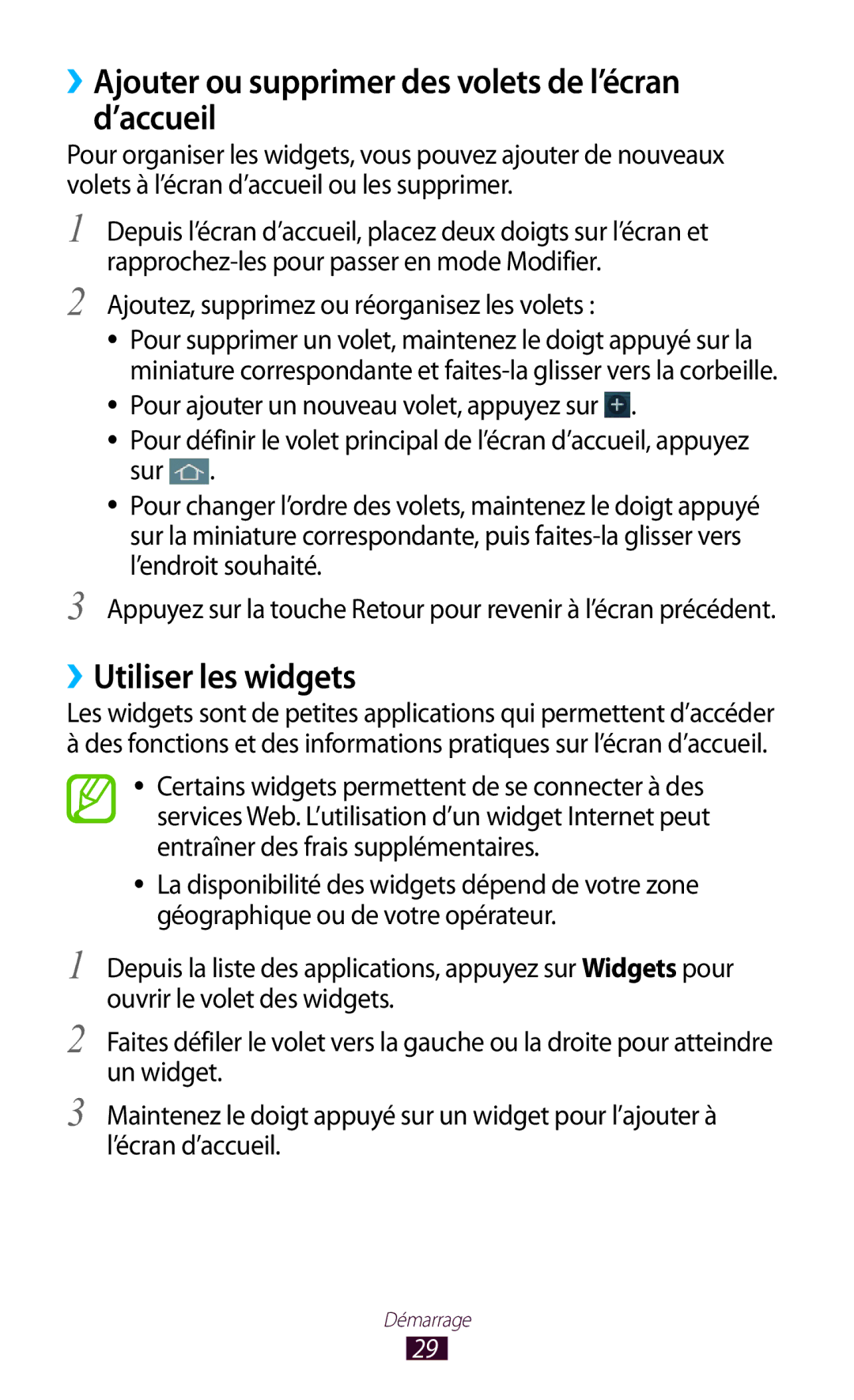Mode d’emploi
Lire avant toute utilisation
Utilisation de ce mode d’emploi
Utilisation de ce mode d’emploi
Reportez-vous à pages contenant plus d’informations
Icônes
Droits d’auteur
Marques commerciales
Table des matières
Connectivité
113
Dépannage 127
Guide de prise en main rapide
Contenu du coffret
Antenne principale
Aspect de l’appareil
Maintenir enfoncée pendant
Touches
Enfoncée
Accueil
Insérer la carte SIM ou Usim et la batterie
Recharger la batterie
››Recharger l’appareil avec un chargeur
Assemblage
Réduisez la luminosité de l’écran
››Recharger l’appareil avec un câble de connexion
Insérer une carte mémoire en option
Stockage → Démonter la carte SD
››Retirer une carte mémoire
››Formater une carte mémoire
Fixer une dragonne en option
Allumer ou éteindre l’appareil
Démarrage
Utiliser l’écran tactile
Faire glisser
Appuyer
Maintenir appuyé
Appuyez brièvement à deux reprises sur un élément
Appuyer deux fois
Effleurer
Pincer
Présentation de l’écran d’accueil
Verrouiller ou déverrouiller l’écran tactile et les touches
››Icônes d’information
Niveau de charge de la batterie
››Utiliser le volet des raccourcis
Nécessaire
››Supprimer un élément de l’écran d’accueil
››Déplacer un élément sur l’écran d’accueil
Ajoutez, supprimez ou réorganisez les volets
››Ajouter ou supprimer des volets de l’écran d’accueil
››Utiliser les widgets
Sélectionnez une application
Accéder aux applications
››Organiser les applications
››Accéder aux applications récentes
››Désinstaller une application
››Télécharger une application
››Gérer les applications
Personnaliser l’appareil
››Changer la langue d’affichage
››Activer ou désactiver la tonalité des touches
››Activer le profil Discret
››Régler le volume de l’appareil
››Sélectionner un fond d’écran d’accueil
››Changer la police d’affichage
››Verrouiller l’appareil
››Régler la luminosité de l’écran
Sécurité → Verrouillage de l’écran → Modèle
Confirmer
Définir un code PIN de déverrouillage
››Verrouiller la carte SIM ou Usim
Appuyez sur Message d’alerte
››Activer la fonction de traçage du mobile
Faites glisser le bouton Traçage du mobile vers la droite
››Saisir du texte avec le clavier Samsung
››Modifier le mode de saisie
Saisir du texte
Approprié apparaisse
Sélectionner une touche virtuelle
››Copier et coller du texte
››Passer un appel
Appels
››Répondre à un appel
Téléphone → Journal
››Appeler un numéro à l’étranger
››Rejeter un appel
››Utiliser un casque ou un kit piéton
Pour raccrocher, appuyez sur la touche du casque
Communication
Appuyez sur Mode de rejet automatique → une option
››Activer le mode de numérotation fixe FDN
››Activer le rejet automatique
Rejet de l’appel
Vos paramètres sont envoyés au réseau
››Configurer le transfert d’appel
››Configurer la restriction d’appel
Messages
››Configurer le signal d’appel
››Afficher un journal d’appels ou de messages
Journal
Ajoutez des destinataires
››Envoyer un SMS
››Envoyer un MMS
Depuis la liste des applications, appuyez sur Messages
››Afficher un SMS ou un MMS
››Écouter la messagerie vocale
››Envoyer un e-mail
Google Mail
››Afficher un e-mail
Sélectionnez un e-mail
→ Transférer
››Créer un compte e-mail
Mail
››Afficher un e-mail
››Ajouter un contact à votre liste d’amis
Discussion
››Définir votre statut
››Démarrer une conversation
ChatON
Google+
Chat +
››Prendre une photo
Appareil photo
Pour supprimer la photo, appuyez sur
Photo dès qu’ils sourient
››Modifier le mode de prise de vue
Blancs Des conditions d’éclairage Mesure
Mode scène Modifier le mode scène Luminosité
Retardateur
››Enregistrer une vidéo
Divertissements
Doit commencer à enregistrer une vidéo
››Personnaliser les paramètres du caméscope
’enregistrer normalement
››Afficher une image
Galerie
Où stocker les vidéos enregistrées
Réinitialiser
La disponibilité des options dépend du dossier sélectionné
Découvrez comment utiliser le lecteur vidéo
Lecteur vidéo
››Lire la vidéo
››Lire la vidéo
SoundAlive Sélectionner un effet sonore
››Personnaliser les paramètres du lecteur vidéo
››Écouter de la musique
Lecteur MP3
››Copier des fichiers audio sur l’appareil
10
Lecture
››Créer une liste de lecture
Appuyez sur Ajouter musique
Sélectionnez les fichiers à ajouter, puis appuyez sur OK
Menu musique
Radio FM
Musicale
Paroles
››Écouter la radio FM
››Personnaliser les paramètres de la radio FM
››Enregistrer automatiquement des stations de radio
››Ajouter une station à la liste des favoris
’affaiblit
Option Fonction Fréquence Renouveler automatiquement les
Alternative
››Rechercher un contact
Contacts
››Ajouter un contact
››Créer une carte de visite
››Définir un numéro d’appel abrégé
Depuis la liste des applications, appuyez sur Contacts →
Contacts
Importer depuis la carte SIM
››Créer un groupe de contacts
››Copier un contact
Exporter vers la carte SD
››Importer ou exporter un contact
Importer depuis la carte SD
Calendrier
››Modifier le mode d’affichage
››Créer un événement ou une tâche
Saisissez les détails de l’événement, puis appuyez sur
››Afficher un événement ou une tâche
››Arrêter l’alarme d’un événement
››Afficher un mémo
Mémo
››Créer un mémo
Écouter un mémo vocal
Mémo vocal
Enregistrer un mémo vocal
Limite pour Définissez la durée d’enregistrement
››Personnaliser les paramètres du mémo vocal
››Parcourir une page Web
Internet
Web
››Ajouter vos pages Web préférées à vos favoris
››Recherche orale d’informations
››Télécharger un fichier depuis Internet
››Afficher l’historique Internet récent
Latitude
Historique
Appuyez sur Ajouter des amis
››Rechercher un lieu
Cartes
Sur Effacer résultats
››Rechercher un itinéraire vers une destination spécifique
Pour afficher votre position actuelle, appuyez sur
Play Store
Navigation
Samsung Apps
Local
Effectuer une pause ou reprendre la lecture
YouTube
››Charger une vidéo
››Connecter l’appareil à Samsung Kies
Connexions USB
Transférez des fichiers entre votre appareil et l’ordinateur
››Connecter l’appareil en tant qu’appareil multimédia
Wi-Fi
Wi-Fi
››Activer la fonction Wi-Fi
Sélectionnez un point d’accès doté de la fonction WPS, puis
Wi-Fi → Ajouter un réseau Wi-Fi
Appuyez sur Afficher les options avancées
Appuyez sur le menu déroulant WPS
Paramètres supplémentaires → Wi-Fi Direct
Wi-Fi Direct
››Définir les paramètres IP statiques
››Connecter votre appareil à un autre appareil
Partager une connexion de données
››Envoyer des données via la fonction Wi-Fi Direct
Sécurité Sélectionner un type de sécurité
Aux autres appareils
Bluetooth
››Envoyer des données via Bluetooth
››Activer la fonction Bluetooth
››Rechercher un autre appareil Bluetooth et s’y connecter
GPS
››Recevoir des données via Bluetooth
Connexion VPN
››Activer les services de localisation
››Configurer un profil VPN
Afficher Les options
››Se connecter à un réseau privé
Avancées
Paramètres supplémentaires → VPN
Appuyez sur Créer une alarme
››Définir une alarme
Calculatrice
Horloge
Téléchargements
››Arrêter une alarme
Recherche
Sélectionnez un résultat de recherche
››Afficher un fichier
Mes fichiers
››Formats de fichiers compatibles
››Ouvrir un document
Quickoffice
Outils SIM
Définir limite données mobiles définissez une limite pour
Accéder aux options des paramètres
Utilisation des données
››Mode Hors-ligne
Paramètres supplémentaires
››Réseaux mobiles
Pour accéder à plus d’options, appuyez sur la touche Option
Son
››Wi-Fi Direct
››Point d’accès et modem
Paramétrez et gérez les réseaux privés virtuels VPN
Fond d’écran
Affichage
Stockage
Services de localisation
Batterie
Gestionnaire applications
Options de l’écran de verrouillage
Sécurité
Configurer blocage SIM
Langue et saisie
Sélectionnez un mode de saisie
››Langue
››Par défaut
››Clavier Samsung
››Recherche vocale
››Saisie Google Voice
››Sortie de synthèse vocale
››Vitesse du curseur
Date et heure
Sauvegarder et réinitialiser
Début/Fin d’appel
Accessibilité
Passage d’un écran à l’autre
Options de développement
Propos de l’appareil
Blocage SIM → Verrouiller carte SIM
Paramètres → Sécurité → Configurer
Mauvaise réaction ou lenteur de l’écran tactile
Impossible de passer un appel
’appareil est chaud au toucher
Messages d’erreur à l’ouverture de la radio FM
Impossible de localiser un autre appareil Bluetooth
Organiser
Utiliser des options en cours d’appel
Insérer Mettre en charge
Navigation
En tant que modem sans fil
Avec le lecteur Windows Média
Copier/déplacer Créer
Définir un numéro
Charger sur YouTube 94 enregistrer Lire
Envoyer un e-mail
Pour installer Samsung Kies logiciel de synchronisation

![]() .
.![]() .
.